Otázka
Problém: Ako opraviť, aby sa hry Steam nezobrazovali v knižnici?
Dobrý deň, včera som si kúpil niekoľko hier v službe Steam a napriek tomu, že som uskutočnil transakciu, sa nezobrazili v mojej knižnici. Používal som iný prenosný počítač, nie môj hlavný počítač, ale používal som môj účet Steam. Musím si tieto hry znova kúpiť, aby som ich mohol hrať? Toto určite nemôže byť pravda?!
Vyriešená odpoveď
Po zakúpení hry v službe Steam by sa mala objaviť priamo vo vašej knižnici, takže môžete okamžite začať hrať. Bohužiaľ, niektorí používatelia tvrdili, že to tak vôbec nie je a povedali, že hry Steam v knižnici chýbajú.
Mnoho hráčov sa ponáhľalo na rôzne IT fóra, aby našli riešenia tohto problému. Podľa mnohých správ používateľov môže existovať veľa rôznych scenárov, v ktorých sa hry Seam nezobrazujú v knižnici. Niektorí používatelia napríklad uviedli, že musia vymeniť pevný disk SATA[1] kábel, čo spôsobilo výskyt problému.
Hráči tiež tvrdili, že hru už mali nainštalovanú, no zrazu sa jednoducho rozplynula. Zdá sa tiež, že používatelia nemajú prístup k novo zakúpeným hrám na platforme.
Vo väčšine prípadov je možné problém vyriešiť skontrolovaním, či je hra nainštalovaná na správnej ceste/umiestnení – používatelia môžu vytvoriť niekoľko umiestnení, do ktorých je možné nainštalovať hry v službe Steam. Prípadne môže hra jednoducho chýbať kvôli filtrom použitým na samotnej platforme alebo môže byť skrytá niekde vo vašom počítači.
V niektorých prípadoch môžete čeliť čakajúca transakcia problém, čo je úplne iný scenár. Ak áno, mali by ste zrušiť svoje transakcie a potom znova vykonať platbu alebo sa namiesto toho pokúsiť kúpiť hru cez webovú stránku. Ak to nie je váš prípad, mali by ste postupovať podľa pokynov nižšie, aby ste vyriešili problém s tým, že hry Steam sa nezobrazujú v knižnici.
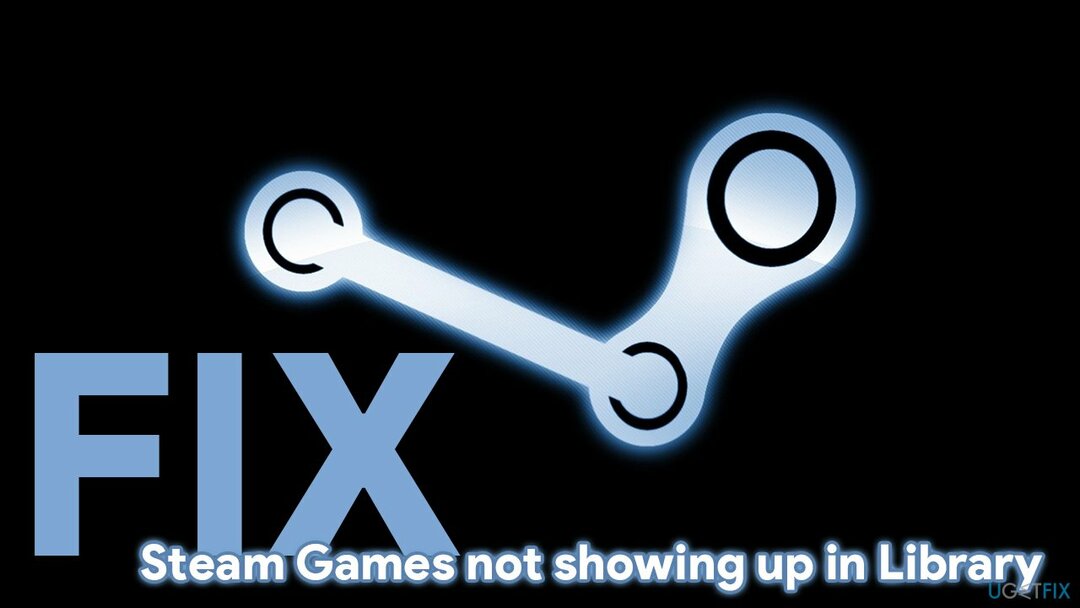
Skôr ako začnete, dôrazne vám odporúčame vyskúšať a ReimageAutomatická práčka Mac X9 Nástroj na opravu počítača, ktorý dokáže automaticky opraviť rôzne problémy so systémom Windows, vrátane poškodenia systémových súborov, registra[2] chyby, BSOD a oveľa viac. Okrem toho môže fungovať ako nástroj údržby a zabezpečenia, ktorý dokáže odstrániť malvér[3] a zabezpečiť svoje súkromie odstránením údajov z webu a pravidelným prehliadaním súborov cookie.
Oprava 1. Spustite Steam ako správca
Ak chcete opraviť poškodený systém, musíte si zakúpiť licencovanú verziu Reimage Reimage.
Nedostatočné povolenia v systéme Windows môžu niekedy spôsobiť poruchu funkcie Steam. Preto ho skúste spustiť ako správca:
- Typ Para vo vyhľadávaní systému Windows
- Kliknite pravým tlačidlom myši na výsledok a vyberte Spustiť ako správca
- Ak sa hry vrátia, mali by ste vždy poskytnúť práva správcu Steam
- Ak to chcete urobiť, zadajte Para vo vyhľadávacom paneli ešte raz kliknite pravým tlačidlom myši a vyberte Otvoriť umiestnenie súboru
- Kliknite pravým tlačidlom myši na Steam.exe a vyberte Vlastnosti
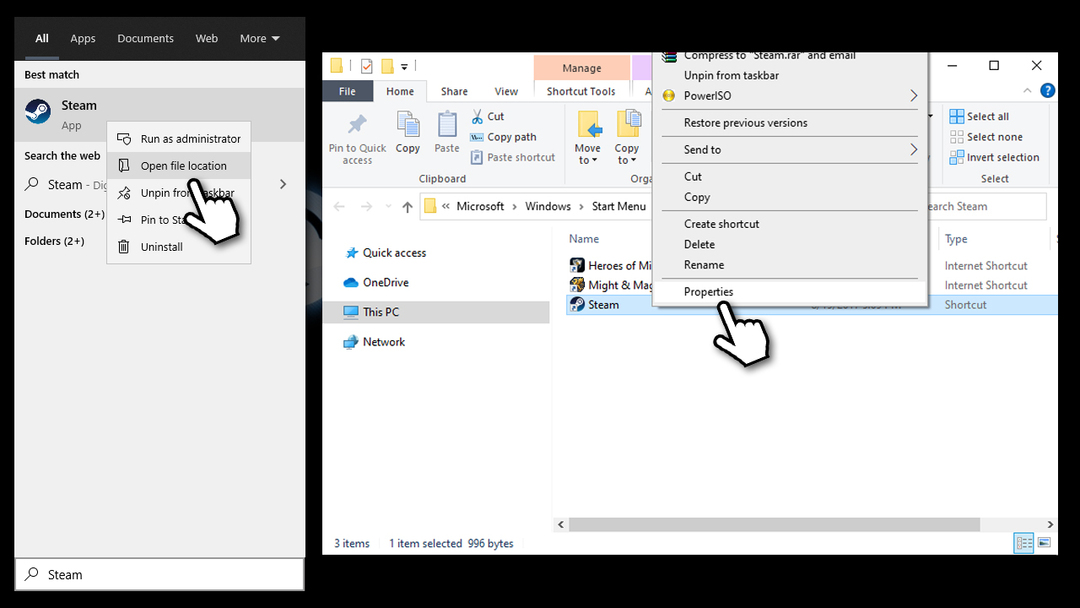
- Tu prejdite na kartu kompatibilita a začiarknite Spustite tento program ako správca a kliknite OK
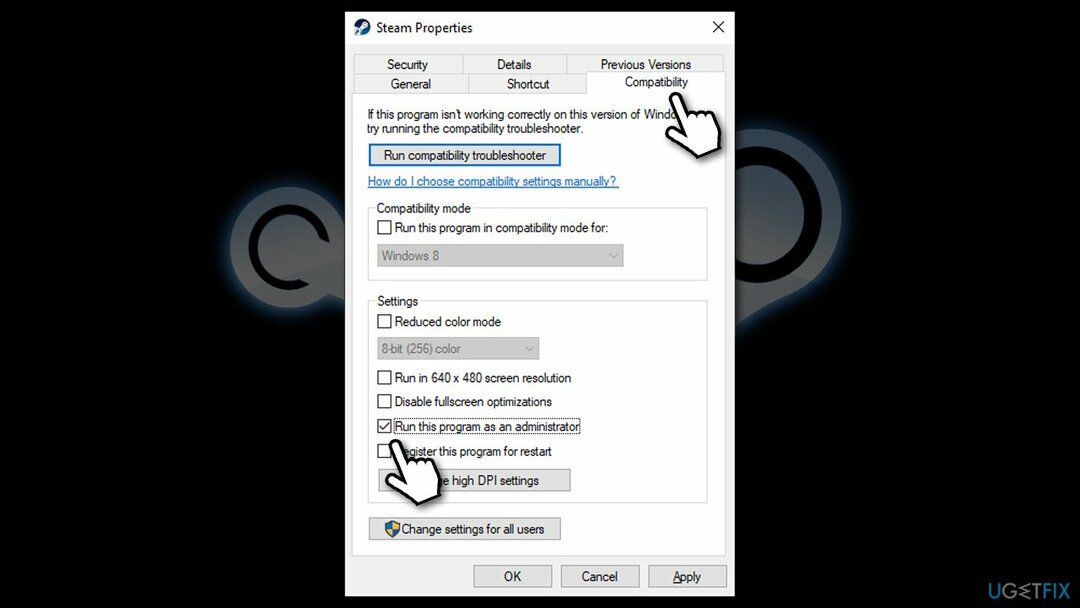
Oprava 2. Skontrolujte nastavenia filtra v knižnici
Ak chcete opraviť poškodený systém, musíte si zakúpiť licencovanú verziu Reimage Reimage.
Ak sú vaše hry filtrované podľa toho, či sú alebo nie sú nainštalované, Steam sa uistí, že tieto filtre sú pre vás viditeľné (zobrazené modrou farbou). Existuje však tlačidlo Zobraziť pripravené na hranie hier, ktoré ste mohli omylom stlačiť:
- Otvorené Para a choďte do svojho Knižnica
- Uistite sa, že na ľavej strane nad filtrami Zobraziť pripravené hrať hry možnosť je neoznačené.
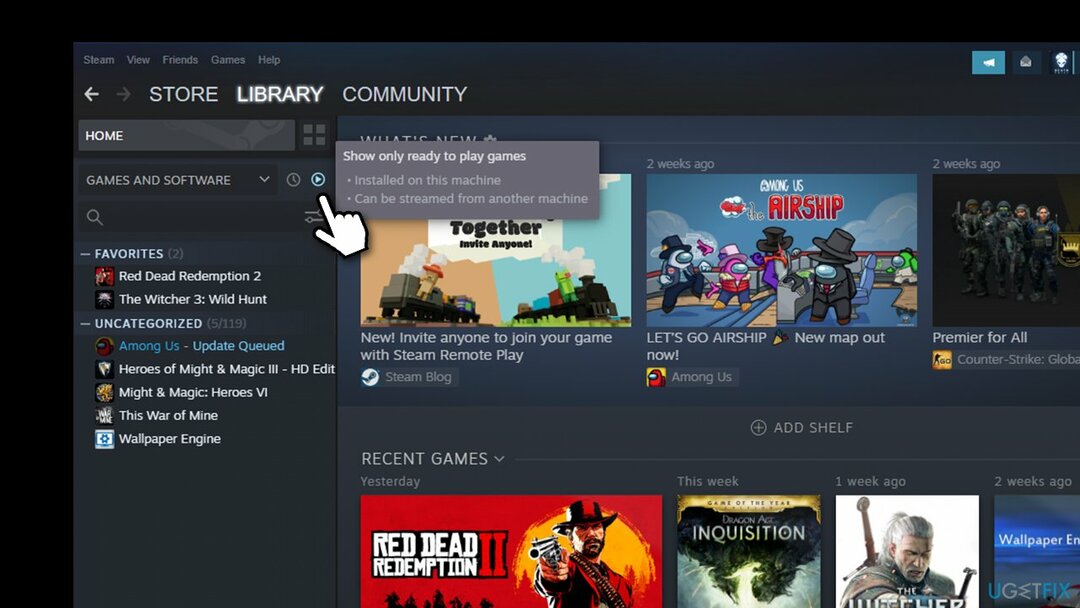
Oprava 3. Uistite sa, že máte licenciu hry
Ak chcete opraviť poškodený systém, musíte si zakúpiť licencovanú verziu Reimage Reimage.
V niektorých prípadoch sa vaša transakcia nemusí uskutočniť a vaša licencia na hranie hry by chýbala. Preto by ste sa mali najskôr uistiť, že ste si hru určite kúpili. Ak to chcete urobiť, môžete použiť vyhľadávací panel Steam a vyhľadať názov. Ak ste za hru zaplatili, už by nemala existovať možnosť kúpiť si ju.
Ak vidíte, že licencia chýba, musíte jednoducho vykonať platbu ešte raz. Predtým by ste mali reštartovať počítač. Nebojte sa, druhýkrát vám za to účtovať nebudeme.
Oprava 4. Zrušte skrytie hry z knižnice
Ak chcete opraviť poškodený systém, musíte si zakúpiť licencovanú verziu Reimage Reimage.
Ak ste z nejakého dôvodu omylom skryli hru, existuje jednoduchý spôsob, ako ju obnoviť prostredníctvom klienta:
- Otvorte Steam
- V ľavej hornej časti okna vyberte Zobraziť > Skryté hry
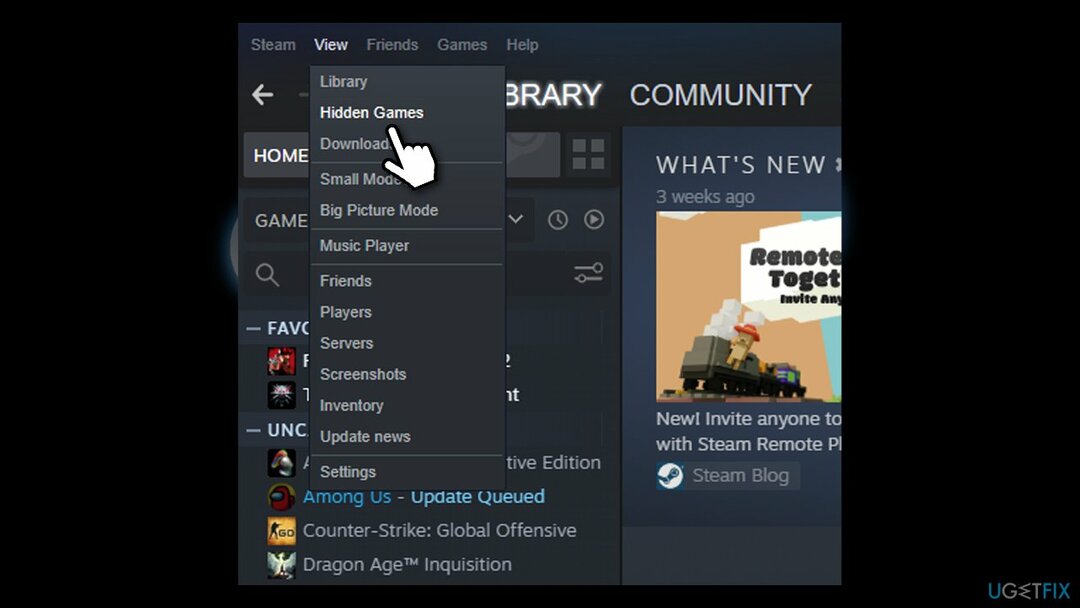
- Všetky skryté hry by sa mali znova zobraziť.
Oprava 5. Opravte cestu inštalácie (hra sa nezobrazuje ako nainštalovaná)
Ak chcete opraviť poškodený systém, musíte si zakúpiť licencovanú verziu Reimage Reimage.
Ak bola hra predtým nainštalovaná a fungovala dobre, ale teraz vás znova vyzýva, aby ste ju nainštalovali, postupujte takto:
- Ísť do Steam > Nastavenia
- Vyberte K stiahnutiu sekcia vľavo
- Kliknite na Steam knižnica priečinky
- Tu vyberte Pridať priečinok Knižnica
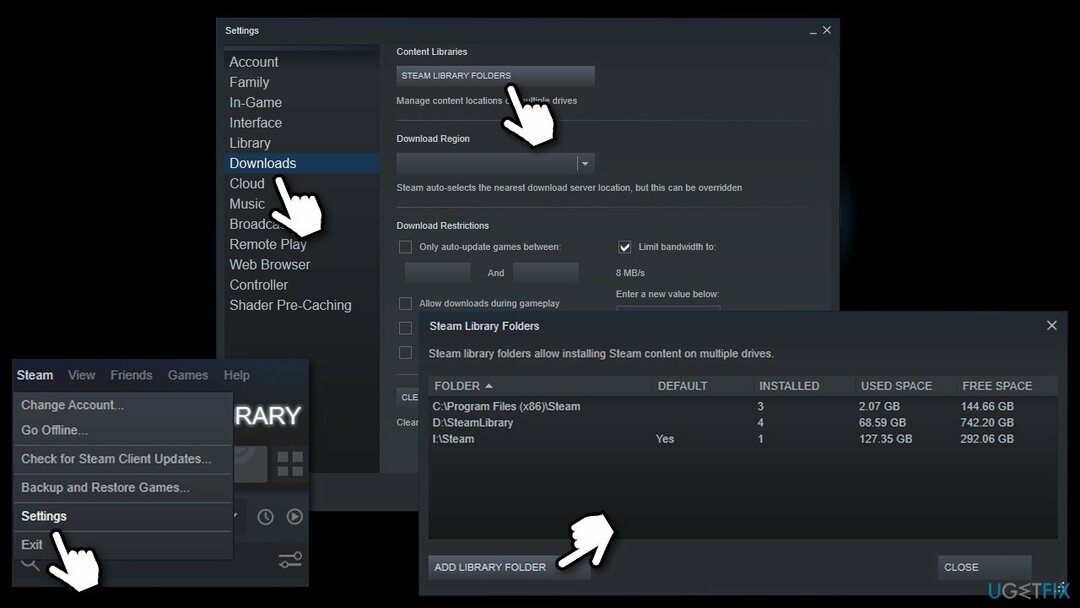
- Vyberte miesto, kde ste predtým nainštalovali hru
- Teraz sa vráťte k knižnica, vyberte hru vľavo a kliknite Inštalácia tlačidlo
- Predvolene sa vyberie umiestnenie vašej inštalácie
- Klikni na rozbaľovacej ponuky a vyberte priečinok knižnice, ktorý ste práve pridali
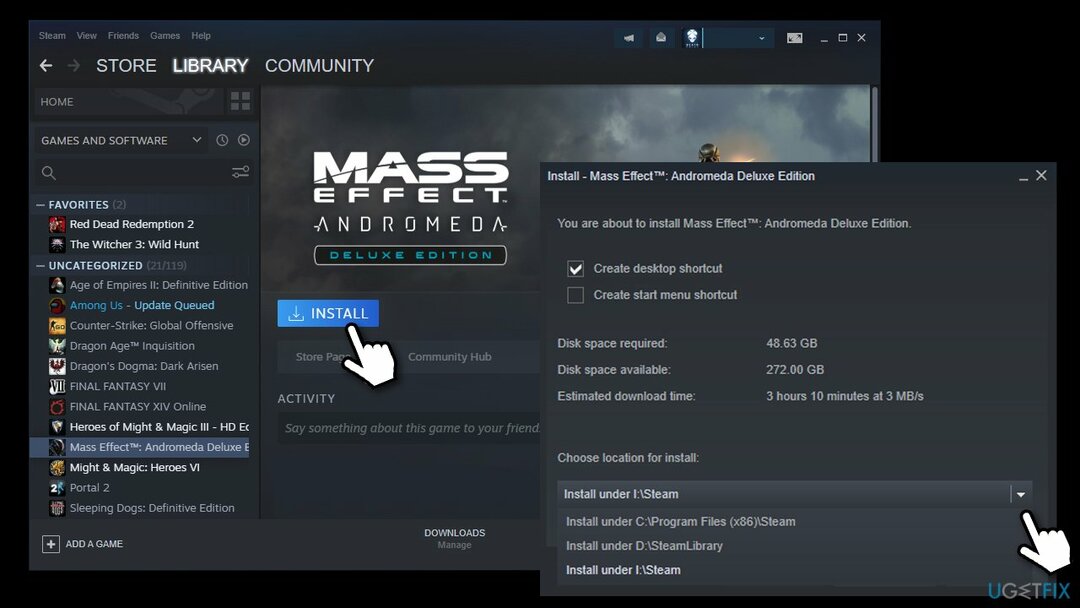
- Hra by sa mala znova zobraziť ako nainštalovaná.
Oprava 6. Obnovte internetové pripojenie
Ak chcete opraviť poškodený systém, musíte si zakúpiť licencovanú verziu Reimage Reimage.
Skúste resetovať svoje internetové pripojenie takto:
- Typ cmd vo vyhľadávaní systému Windows
- Kliknite pravým tlačidlom myši na Príkazový riadok výsledok a výber Spustiť ako správca
- Prilepte nasledujúce príkazy stlačením Zadajte po každom z nich:
ipconfig /flushdns
ipconfig /registerdns
ipconfig /release
ipconfig /obnoviť
netsh winsock reset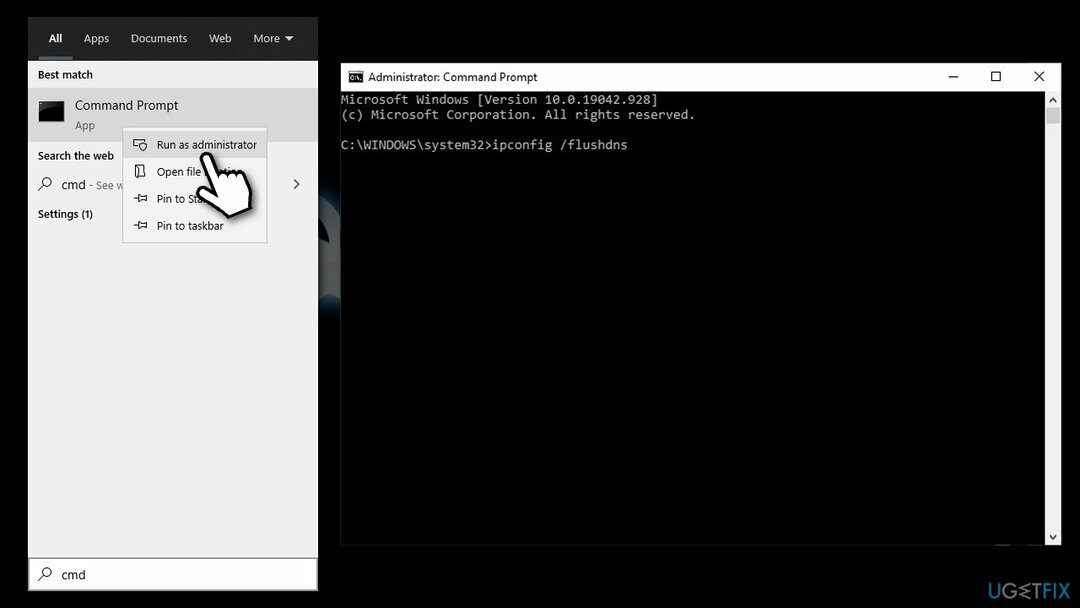
Opravte svoje chyby automaticky
Tím ugetfix.com sa snaží zo všetkých síl pomôcť používateľom nájsť najlepšie riešenia na odstránenie ich chýb. Ak nechcete bojovať s manuálnymi technikami opravy, použite automatický softvér. Všetky odporúčané produkty boli testované a schválené našimi odborníkmi. Nástroje, ktoré môžete použiť na opravu chyby, sú uvedené nižšie:
Ponuka
sprav to hneď!
Stiahnite si opravušťastie
Záruka
sprav to hneď!
Stiahnite si opravušťastie
Záruka
Ak sa vám nepodarilo opraviť chybu pomocou aplikácie Reimage, požiadajte o pomoc náš tím podpory. Prosím, dajte nám vedieť všetky podrobnosti, o ktorých si myslíte, že by sme mali vedieť o vašom probléme.
Tento patentovaný proces opravy využíva databázu 25 miliónov komponentov, ktoré dokážu nahradiť akýkoľvek poškodený alebo chýbajúci súbor v počítači používateľa.
Ak chcete opraviť poškodený systém, musíte si zakúpiť licencovanú verziu Reimage nástroj na odstránenie škodlivého softvéru.

VPN je rozhodujúca, pokiaľ ide o to súkromia používateľa. Online sledovače, ako sú súbory cookie, môžu používať nielen platformy sociálnych médií a iné webové stránky, ale aj váš poskytovateľ internetových služieb a vláda. Aj keď použijete najbezpečnejšie nastavenia prostredníctvom webového prehliadača, stále môžete byť sledovaní prostredníctvom aplikácií, ktoré sú pripojené k internetu. Okrem toho prehliadače zamerané na ochranu osobných údajov, ako je Tor, nie sú optimálnou voľbou z dôvodu zníženej rýchlosti pripojenia. Najlepším riešením pre vaše maximálne súkromie je Súkromný prístup na internet – byť anonymný a bezpečný online.
Softvér na obnovu dát je jednou z možností, ktorá by vám mohla pomôcť obnoviť svoje súbory. Keď súbor vymažete, nezmizne vo vzduchu – zostane vo vašom systéme, pokiaľ sa naň nezapíšu žiadne nové údaje. Data Recovery Pro je softvér na obnovu, ktorý hľadá pracovné kópie odstránených súborov na vašom pevnom disku. Pomocou tohto nástroja môžete zabrániť strate cenných dokumentov, školských úloh, osobných obrázkov a iných dôležitých súborov.